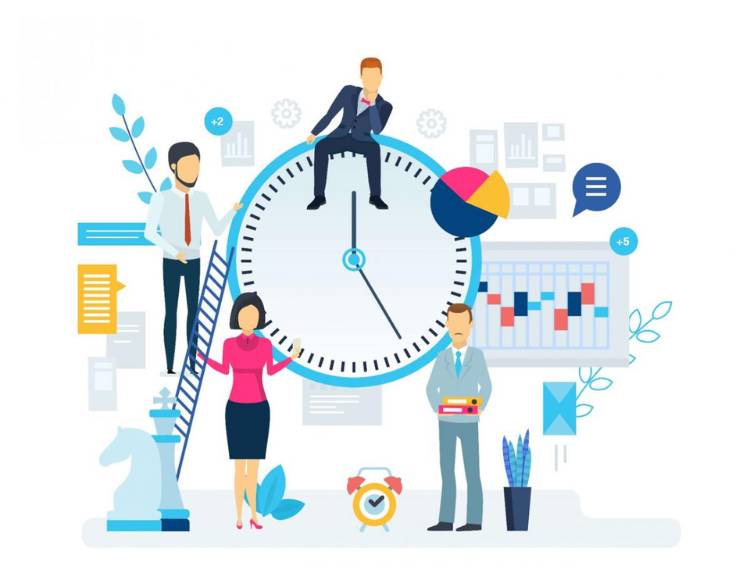הוספת עובד חדש במערכת מקאנו
מערכת שעון נוכחות מקאנו מאפשרת למנהלים ומנהלי צוותים לנהל בקלות ובדיוק את פרטי העובדים, כולל תהליך הוספת עובד חדש. תהליך זה, הניתן לביצוע באופן עצמאי, הוא פשוט וקל ומאפשר לשלב עובד חדש במערכת תוך מספר שניות, ובכך לייעל את ניהול המשאבים האנושיים. במדריך זה נסביר כיצד להוסיף עובד יחיד למערכת.
גישה למסך ניהול עובדים
כדי להתחיל בתהליך הוספת עובדים חדשים:
התחברו למערכת עם הרשאות מתאימות (מנהל מערכת או מנהל צוות).
גשו לתפריט העליון ובחרו: ראשי > עובדים.
במסך העובדים, לחצו על כפתור "הוספת עובד".
הגדרות מקדימות להוספת עובדים
לפני ביצוע פעולת ההוספה, ניתן להגדיר מראש אילו שדות יוצגו בטופס ההוספה, ומה יהיו הגדרות ברירת המחדל עבור ההרשאות לעובדים במערכת.
התאמת שדות במסך הוספת עובד
גשו אל: עובדים > הגדרות > שדות בהקמת עובד.
עבור כל שדה, ניתן לבחור באחת מהאפשרויות הבאות:
יוצג – השדה יוצג בטופס ההוספה, אך לא יהיה שדה חובה.
לא יוצג – השדה יוסתר מהטופס.
חובה – השדה יהפוך לשדה חובה, ולא ניתן יהיה להשלים את ההוספה ללא מילויו.
מומלץ לוודא שהשדות החיוניים לתהליך קליטת העובדים בארגון סומנו כשדות חובה.
לאחר ביצוע ההתאמות הרצויות, לחצו על כפתור "שמור שינויים" כדי לשמור את ההגדרות.
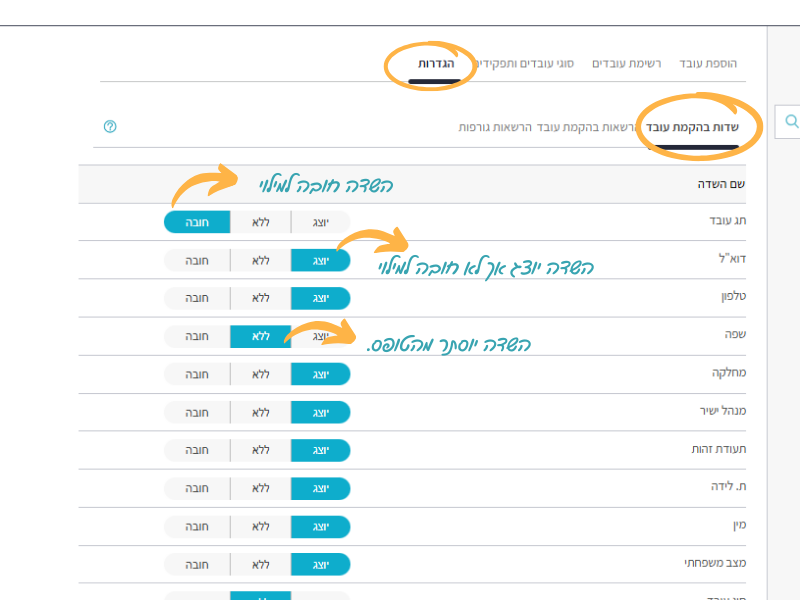
קביעת הרשאות ברירת מחדל
גשו אל: עובדים > הגדרות > הרשאות בהקמת עובד.
ניתן להגדיר אילו הרשאות תהיינה פעילות כברירת מחדל עבור עובדים חדשים.
כל הרשאה ניתנת להפעלה או כיבוי, בהתאם למדיניות הארגון.
ניתן לשנות הרשאות גם לאחר ההוספה, עבור עובדים בודדים, מחלקות או כולם
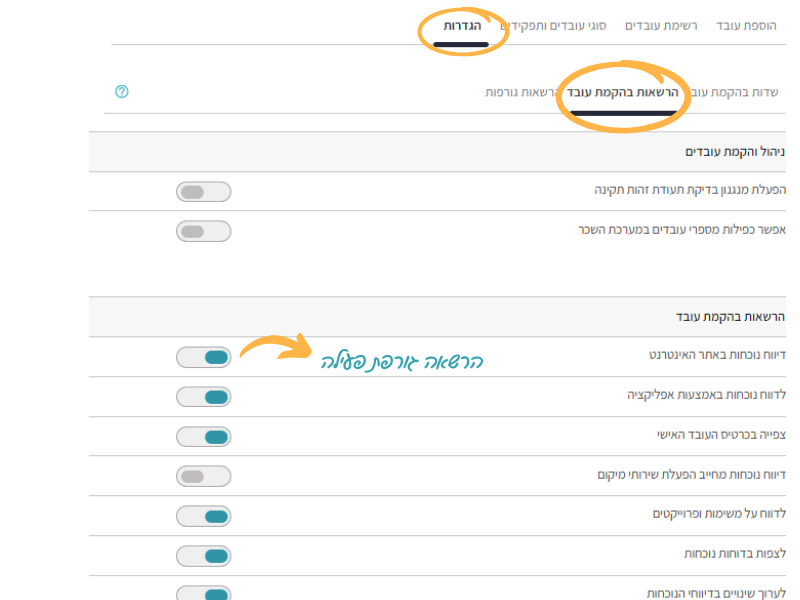
מילוי טופס הוספת עובד
בעת לחיצה על "הוספת עובד", ייפתח טופס הכולל מספר קטגוריות עיקריות:
לתשומת לבכם: השדות המוצגים בטופס זה נקבעים בהתאם להגדרות שבוצעו במסך "שדות בהקמת עובד". שדות שסומנו כ"חובה" או "יוצג" יופיעו בטופס, בעוד ששדות שסומנו כ"לא יוצג" יוסתרו.
כדי להתקדם בין הקטגוריות השונות בטופס (פרטים אישיים, שיוך ארגוני, שונות והרשאות), יש למלא את כל השדות שסומנו כשדות חובה. אם לא ימולאו שדות אלו, לא ניתן יהיה לעבור לשלב הבא.
לאחר מילוי השדות הנדרשים בכל קטגוריה, לחצו על כפתור "המשך" כדי לעבור לשלב הבא.
פרטים אישיים:
שם פרטי ושם משפחה (שדות חובה)
מספר תעודת זהות
מספר טלפון ודוא"ל
כתובת מגורים
תמונת פרופיל (אופציונלי)
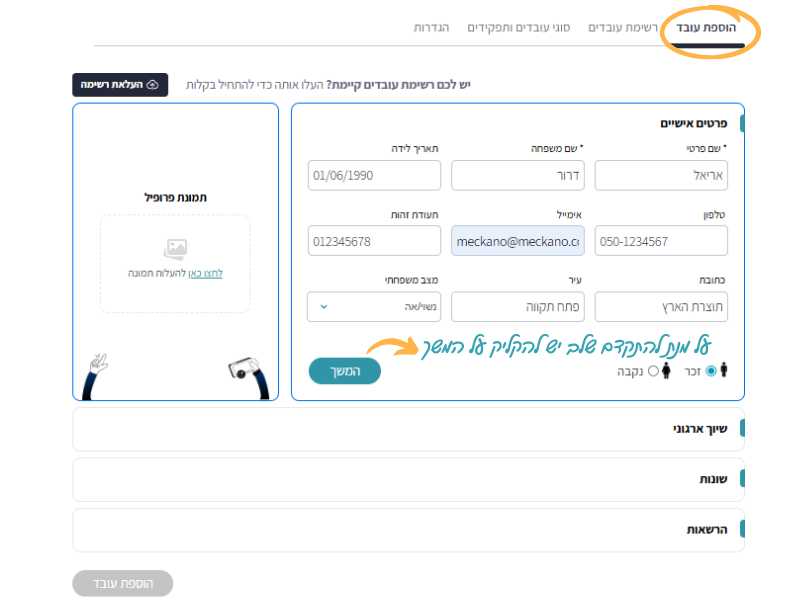
שיוך ארגוני
הגדרות אלו משפיעות על מבנה הדיווח והשכר:
מחלקה / צוות / מיקום
תפקיד בארגון
חוזה עבודה רלוונטי
סוג שכר (חודשי / שעתי)
תאריך תחילת עבודה
החוזה שנבחר יקבע את אופן חישוב הדוחות והשעות.
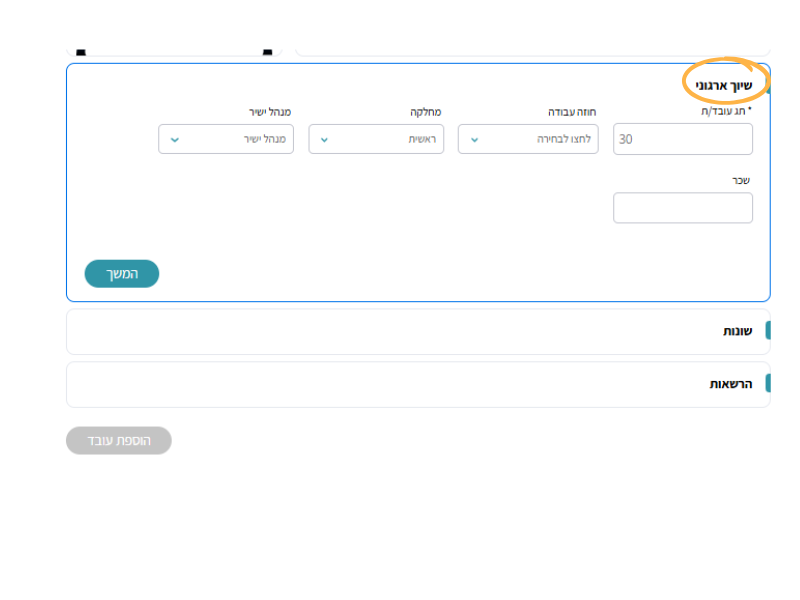
שונות
שדות נוספים שאינם שייכים ישירות לפרטים האישיים או לשיוך הארגוני, כגון:
יומן חגים – מגדיר אילו ימי חג יופיעו בדוחות.
הערות כלליות – לציון מידע פנימי.
שדות מותאמים אישית לפי הגדרות הארגון.
שדות אלו יכולים להיות אינפורמטיביים בלבד או בעלי השפעה על חישובי הדוחות כמו לדוגמה יומן חגים
הרשאות
קטגוריית ההרשאות מגדירה אילו פעולות העובדים יוכלו לבצע במערכת:
דיווח באפליקצייה, גישה לדוחות, דיווח אינטרנטי, עריכת שעות ועוד.
הרשאות נוספות יוצגו בלחיצה על "הרחב רשימת הרשאות".
ההרשאות המוגדרות כברירת מחדל בעת הוספת עובדים חדשים נקבעות בהתאם להגדרות שבוצעו במסך "הרשאות בהקמת עובד". עם זאת, ניתן לשנות את ההרשאות עבור כל עובד בנפרד לפי הצורך.
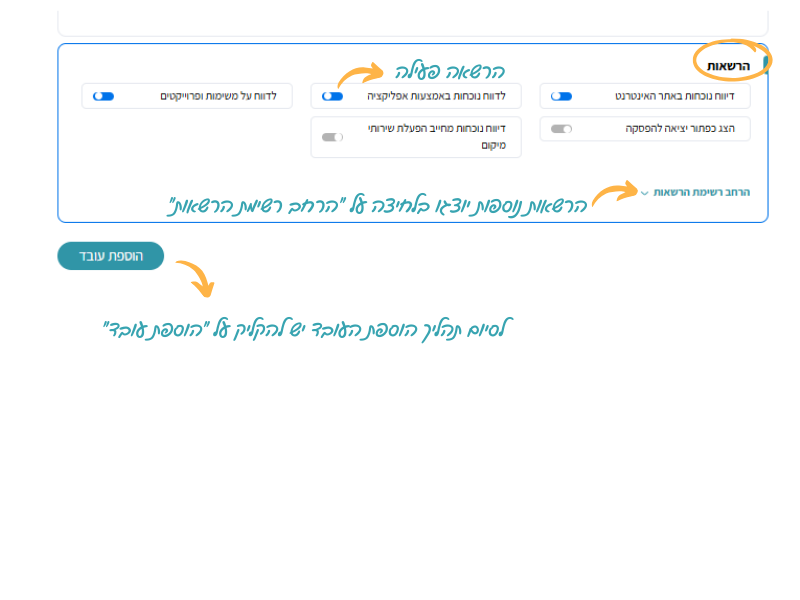
שליחת פרטי גישה וטופס 101
לאחר השלמת מילוי הטופס:
לחצו על כפתור "הוספת עובד".
תיפתח חלונית עם האפשרותהבאות:
לשלוח פרטי גישה (שם משתמש + סיסמה) לצורך התחברות למערכת.
לשלוח טופס 101 למילוי מקוון – העובדים ימלאו את הטופס אונליין, והוא יועבר אוטומטית למנהל המערכת.
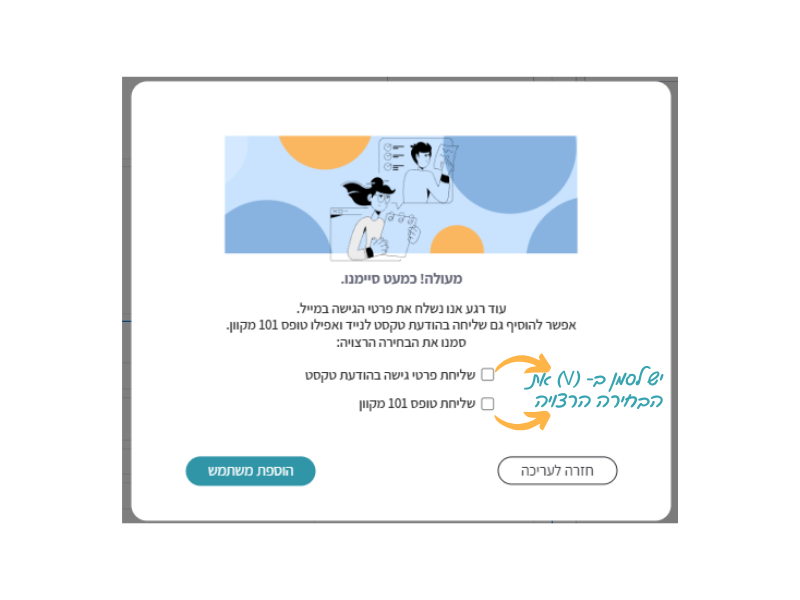
הערות:
המערכת מאפשרת להוסיף עובדים בודדים בקלות ובפשטות, במידה וקיים צורך בהוספת מספר רב של עובדים, מומלץ להיעזר באפשרות העלאת קובץ עובדים מרוכז.
יש לכם שאלות? אתם לא בטוחים כיצד להוסיף עובדים למערכת?
צוות המומחים שלנו ישמח לתת לכם שירות ולעזור. אתם מוזמנים לדבר איתנו בטלפון 0737-969-270 או להשאיר לנו הודעה כאן ונחזור אליכם בהקדם.
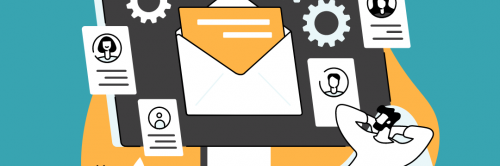

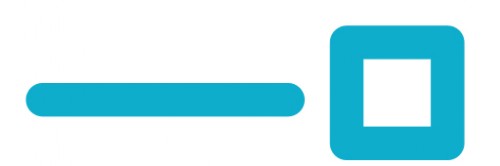


.png)